OrCAD로 전자캐드기능사 실기를 보려면 아래 환경은 기계적으로 암기하여 시작해야 한다.
1. Design parameter 세팅
1-1 설계 단위 설정 (mm단위, 원점조정)
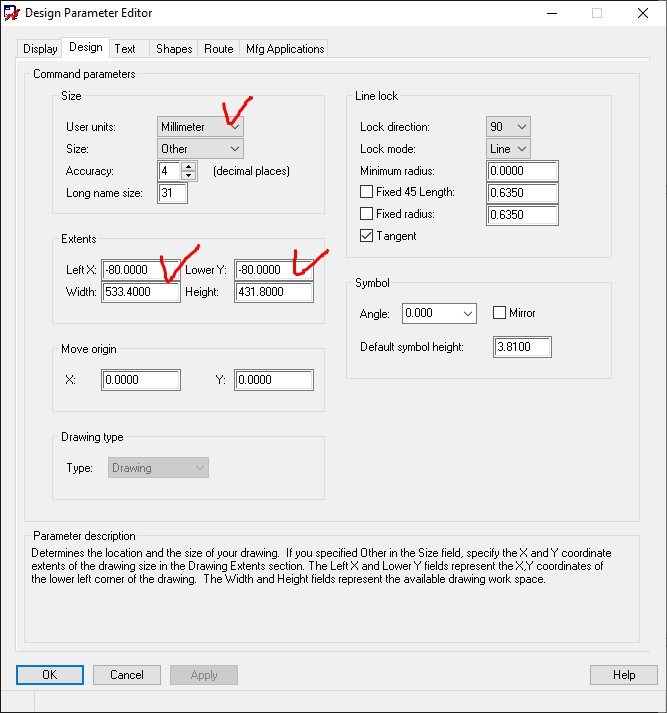
1-2 text설정

1-3 shape설정 / Edit globla dynamic shape parameters / Gerber RS274X 확인
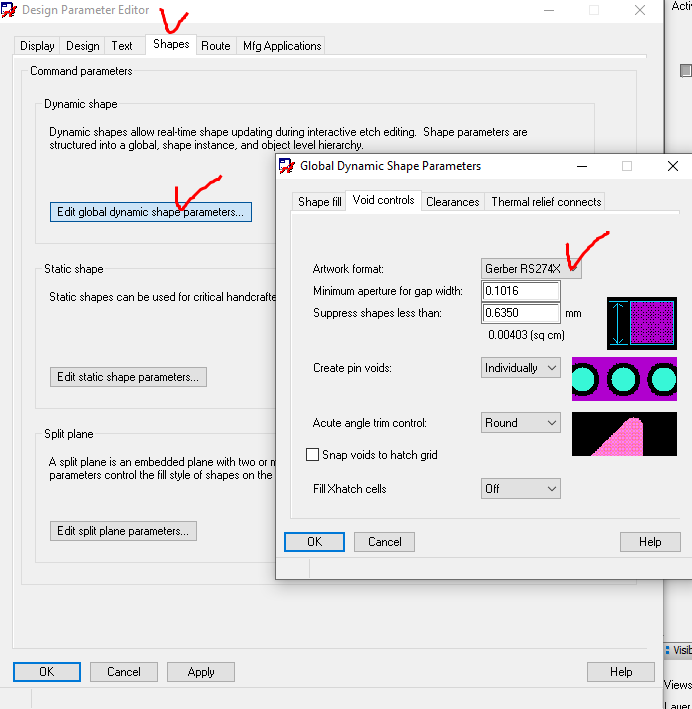
1-4


2. Board 파일 생성




3. 외곽 4개 Drill 기구홀 뚫기






3-1 Hole 4개 배치 좌표입력.
-> x 5 5 / x 95 5 / x 95 65 / x 5 65


3-2 Hole크기 수정 3mm로





(참고로 설정시 non-plated는 시험에서 말하는 "비전기적 속성" 을 의미)

4. I/O Pin 배치하기

4-1. 두개의 Connector J1, J2 를 선택


4-2. 먼저 마우스 우클릭하여 회전을 시킨다.


4-3. J1 인 2핀부터 우측에 배치 (1번핀 위치 좌표 : 원점기준 x95 y35 )

같은 방법으로 두핀 배치.

4-4. 1번핀 사각으로 변경하기



================ 17.2 버전에서 Square패드 변경하기 =================





=========================================================
5. 실크스크린 Text쓰기

5-1. text 환경 설정하기


5-2 보드 Top면에 실크스크린 넣기




6. Dimension 수정하기



https://ansan-survivor.tistory.com/115
<전자캐드기능사> PCB 실기 / CM(Constraint Management)설정/배선하기/Reference Text 정돈하기
1. 배선 폭 설정하기 Physical 설정하기 2. Spacing 설정하기 3. Same Net Spacing 설정 =========================================================== Silkscreen으로 나올 Reference Text가 크기도 다르고..
ansan-survivor.tistory.com
'Cadence Tool > 전자캐드기능사 실기' 카테고리의 다른 글
| <전자캐드기능사> PCB 실기 / 드릴테이블, 거버(Gerber)파일 출력 (1) | 2020.02.25 |
|---|---|
| <전자캐드기능사> PCB 후처리 하기 (Drill, Gerber file) (0) | 2020.02.14 |
| <전자캐드기능사> PCB 실기 / CM(Constraint Management)설정/배선하기/Reference Text 정돈하기 (0) | 2020.02.12 |
| <전자캐드기능사> Cadence OrCAD PCB Package(패키지 심볼/Footprint 풋프린트) 만들기. (3) | 2020.02.04 |
| <전자캐드기능사> Orcad Allegro PCB Editor Footprint 정보 (0) | 2019.11.22 |